Cách bật WiFi trên laptop HP là một thao tác đơn giản nhưng rất cần thiết để bạn có thể truy cập Internet và sử dụng máy tính trực tuyến. Bạn đang sở hữu một chiếc laptop HP thì hãy tham khảo ngay bài viết này để kết nối WiFi cho laptop HP một cách nhanh chóng và dễ dàng.
Nếu bạn vừa mua chiếc máy laptop HP và chưa biết cách bật WiFi trên laptop HP. Bài viết dưới đây của Blogkienthuc.edu.vn sẽ chia sẻ các cách kết nối WiFi cho laptop HP một cách nhanh chóng và đơn giản, tham khảo ngay nhé.
Bạn đang đọc: Hướng dẫn cách bật WiFi trên laptop HP đơn giản và nhanh chóng dành cho bạn
Hai cách kết nối WiFi cho laptop HP
Cách bật kết nối WiFi trong cài đặt
Trước khi kết nối WiFi cho laptop HP, bạn cần đảm bảo rằng chế độ mạng không dây đã được bật. Dưới đây là các bước bật WiFi trên laptop HP:
Bước 1: Kiểm tra biểu tượng WiFi
Nhìn vào góc dưới bên phải màn hình, nếu thấy biểu tượng WiFi hình cột phát sóng, hãy nhấp vào đó để bật chế độ kết nối WiFi.
Bước 2: Vào Settings
Nếu không thấy biểu tượng WiFi, hãy vào Settings > Network & Internet > Wi-Fi.
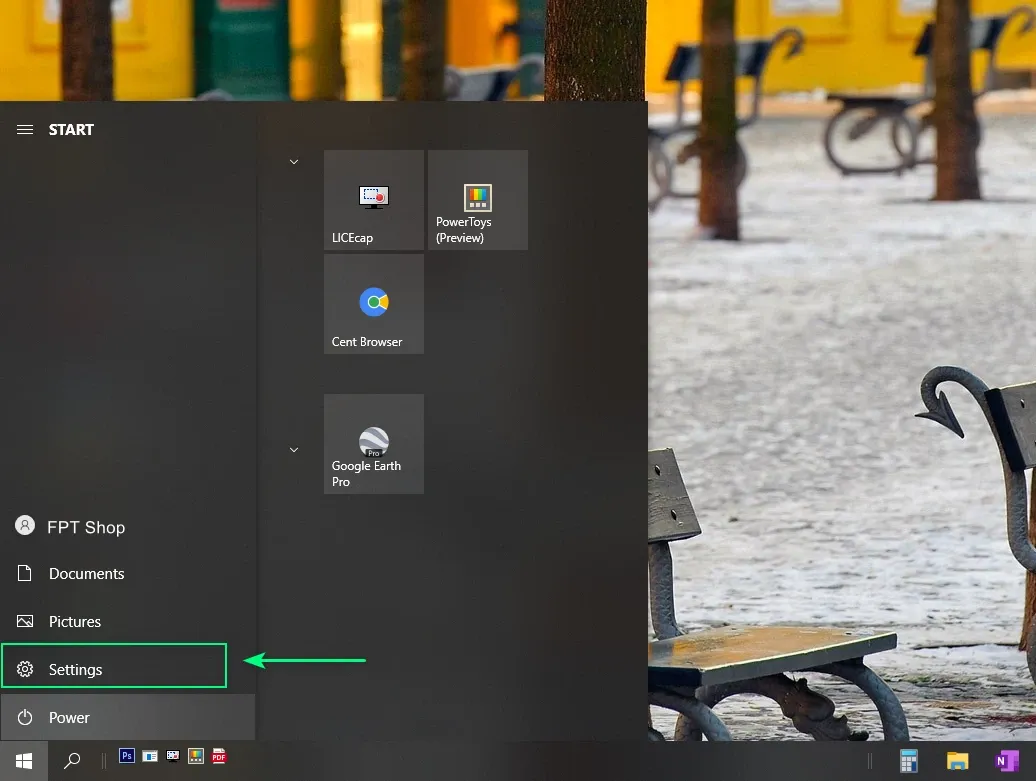
Bước 3: Gạt nút sang chế độ On
Trong phần Wi-Fi, hãy gạt nút sang chế độ On (Bật). Và máy sẽ kết nối WiFi tại điểm truy cập gần nhất.
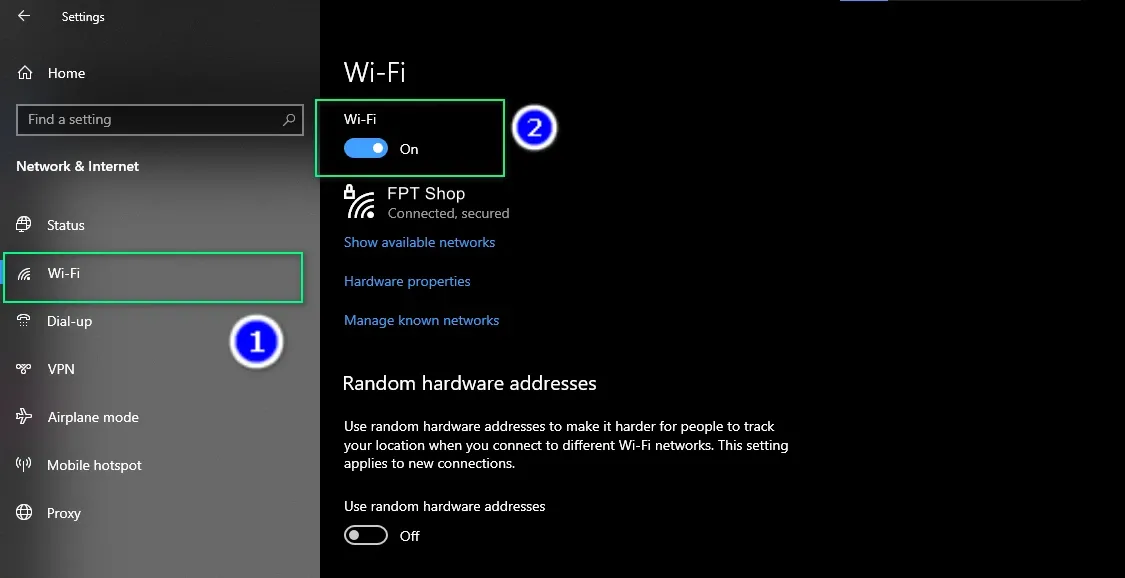
Bật kết nối WiFi bằng tổ hợp phím
Các công ty sản xuất máy tính xách tay không ngừng nâng cấp và phát triển các tính năng mới để đáp ứng nhu cầu ngày càng cao của người dùng. Gần đây, một số mẫu laptop mới đã bổ sung thêm chức năng bật – tắt WiFi một cách dễ dàng thông qua các phím tắt hoặc tổ hợp phím cụ thể.
Đối với những người sử dụng laptop HP, việc kết nối WiFi sẽ được thực hiện một cách nhanh chóng bằng cách sử dụng tổ hợp phím Fn + F12.
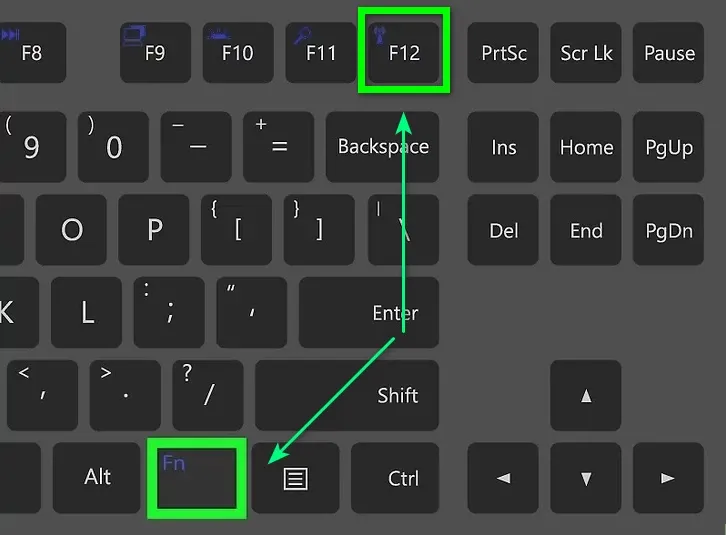
Cách bật WiFi trên laptop HP theo hệ điều hành
Cách bật WiFi trên laptop HP chạy Windows 10
Nếu bạn đang sử dụng laptop HP chạy hệ điều hành Windows 10 và không biết cách kết nối WiFi cho laptop HP, hãy thực hiện cách bật WiFi trên laptop HP dưới đây:
Bước 1: Nhấp vào biểu tượng WiFi
Nhấp vào biểu tượng WiFi hình chiếc quạt ở góc dưới bên phải của thanh công cụ.
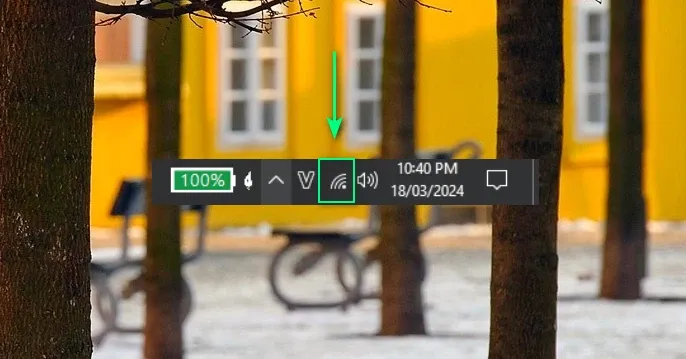
Bước 2: Bật WiFi
Nhấp vào nút WiFi để bật. Khi nút WiFi chuyển sang màu xanh dương và hiển thị chữ “On”, nghĩa là bạn đã bật WiFi thành công.
Bước 3: Kết nối với mạng WiFi
Chọn tên mạng WiFi mà bạn muốn kết nối và nhập mật khẩu bảo mật.
Bước 4: Kiểm tra kết nối
Khi bạn thấy dòng chữ “Connected”, nghĩa là bạn đã có thể sử dụng mạng WiFi như bình thường.
Tìm hiểu thêm: Những sai lầm trong cách tiết kiệm pin iPhone mà đa số người dùng mắc phải
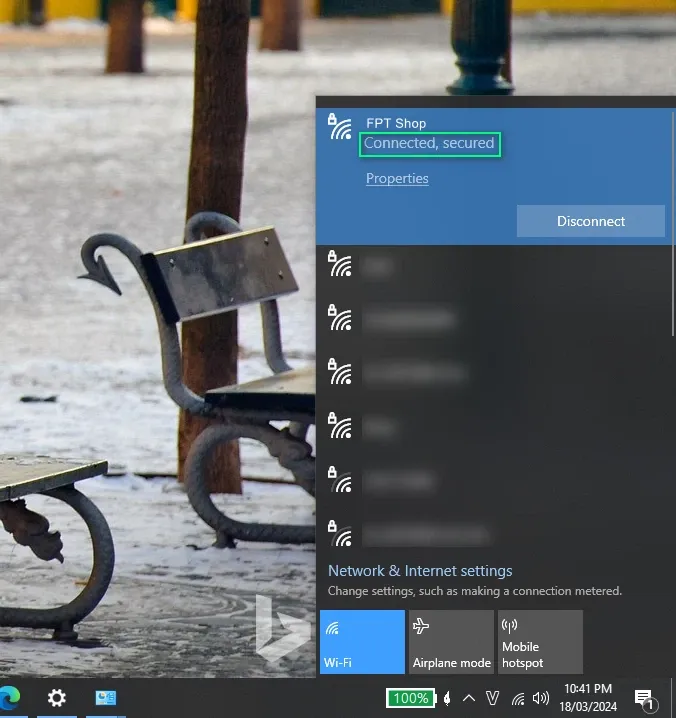
Cách bật WiFi trên laptop HP chạy Windows 7
Nếu bạn đang sử dụng laptop HP chạy hệ điều hành Windows 7 và không biết cách kết nối WiFi cho laptop HP, hãy làm theo các bước sau:
Bước 1: Vào Control Panel
Nhấp vào nút “Start” (hoặc biểu tượng Windows) ở góc dưới bên trái màn hình, sau đó chọn “Control Panel”.
Bước 2: Vào Network and Sharing Center
Trong “Control Panel”, chọn “Network and Internet” > “Network and Sharing Center”.
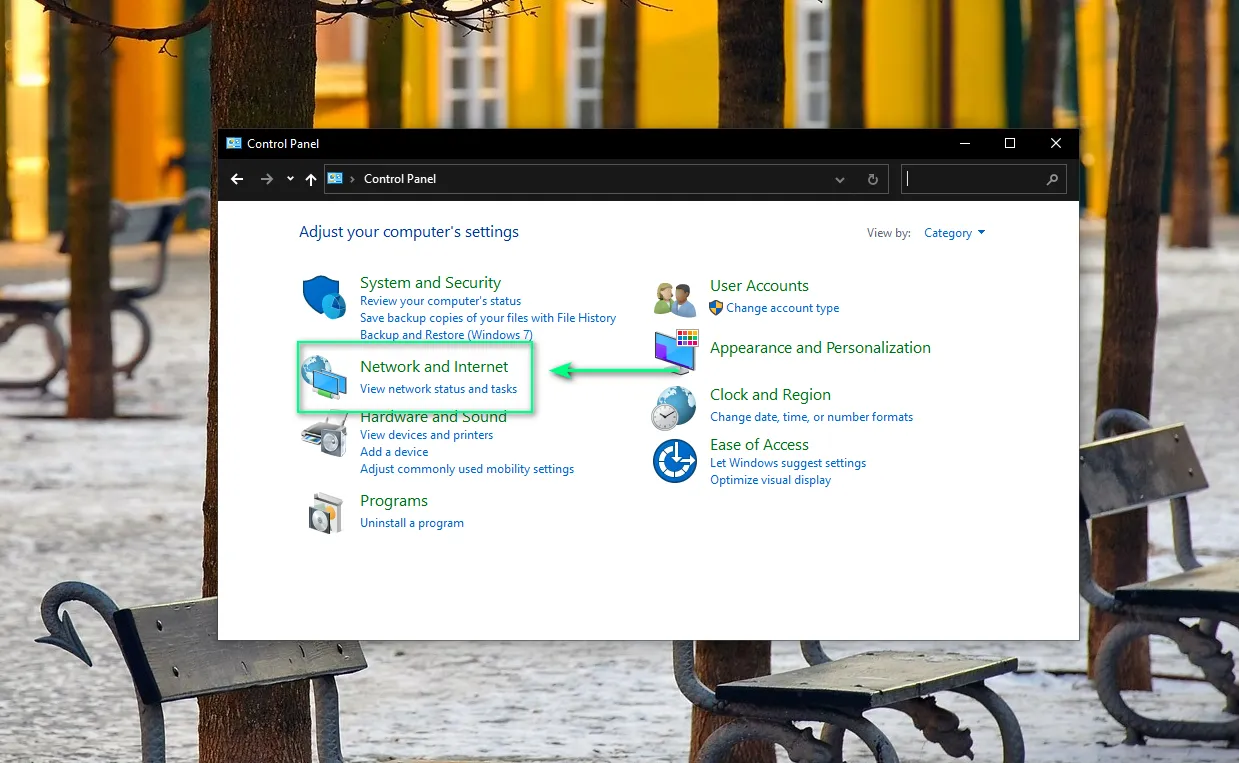
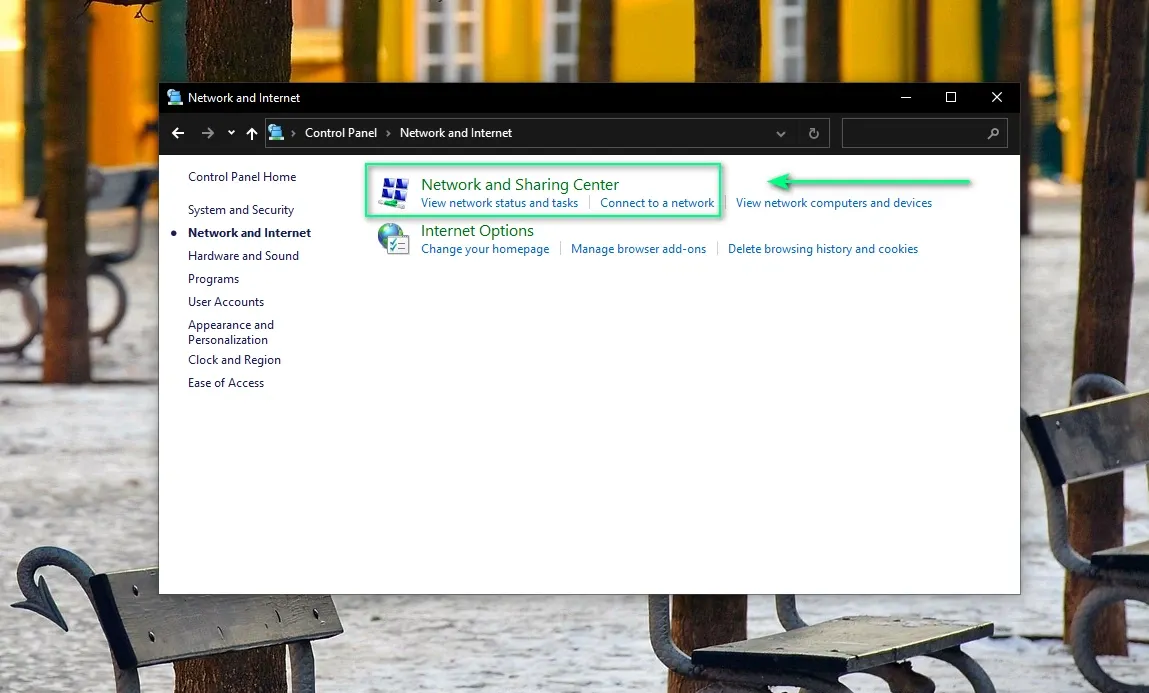
Bước 3: Vào Change adapter settings
Tại vùng bên trái của Control Panel, các bạn chọn “Change adapter settings”.
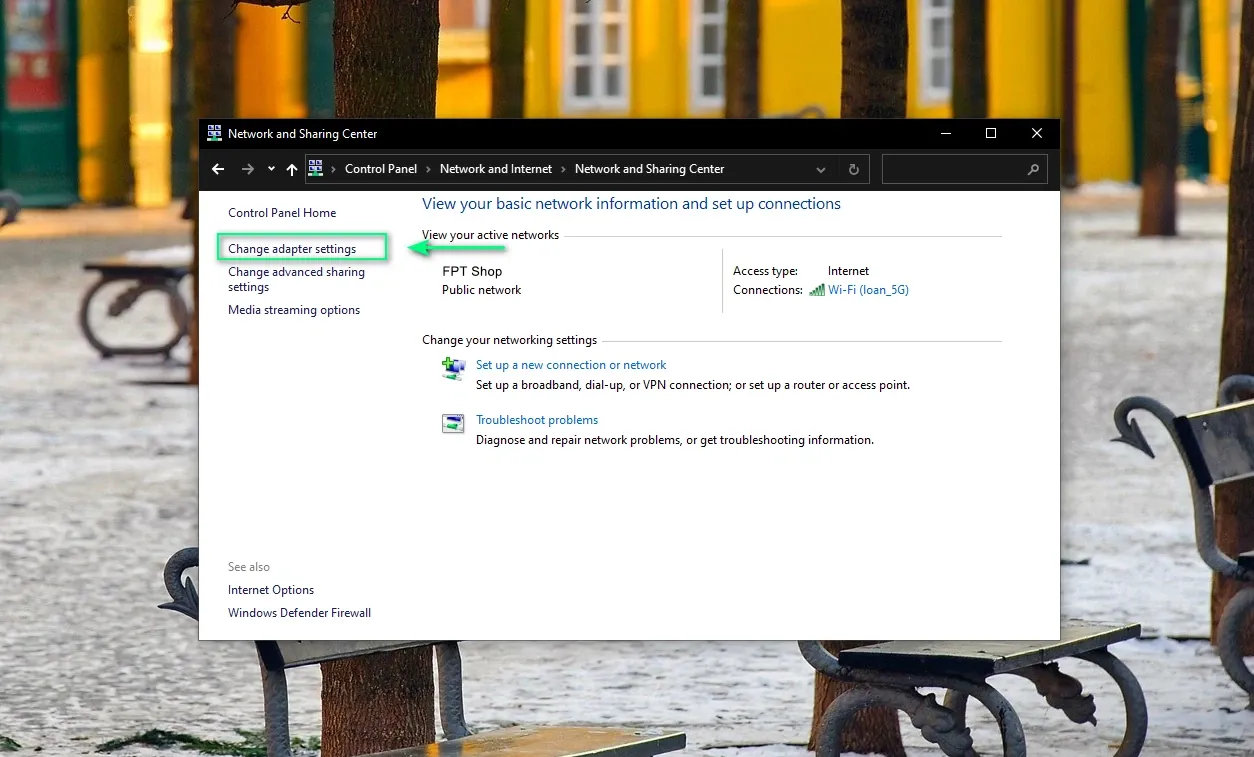
Bước 4: Bật Wireless Connection
Các bạn nhấp chuột phải tại “Wireless Connection” và bật các tùy chọn “Enable”.
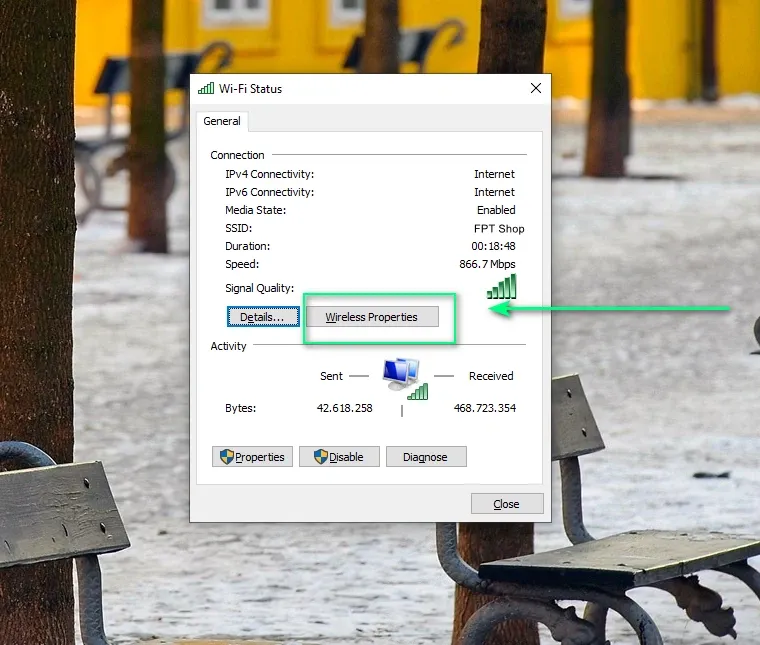
>>>>>Xem thêm: Mẹo xem ai đã thả tim mình trên hẹn hò Facebook vô cùng nhanh chóng và chính xác
Khi bạn bật Wireless Connection thành công, bạn có thể tiến hành kết nối với mạng WiFi.
Cách kết nối WiFi đối với dòng laptop HP Probook
Cách kết nối WiFi này áp dụng được cho nhiều mẫu HP Probook như 4420s, 4430s, 4530s. Các bước thực hiện như sau:
- Bước 1: Truy cập Menu Start > All Programs > HP > Mở HP Connection Manager.
- Bước 2: Trong cửa sổ “HP Connection Manager”, có ba loại kết nối: WiFi, LAN, Bluetooth.
- Bước 3: Chọn loại kết nối mong muốn. Nếu kết nối đang hoạt động (ON), biểu tượng sẽ hiển thị màu xanh dương. Nếu không (OFF), màu sẽ là xám.
Chú ý: Khi HP Connection Manager được mở, WiFi sẽ tự động bật và đèn trên phím ON/OFF WiFi sẽ sáng màu trắng. Không cần thao tác thêm.
Nếu vẫn không thể kết nối WiFi, kiểm tra lại hệ thống mạng và Router để đảm bảo mạng nhà bạn ổn định, Router đã bật và các dây kết nối đã được cắm chặt.
Lời kết
Qua bài viết trên, Blogkienthuc.edu.vn đã chia sẻ cách bật WiFi trên laptop HP đơn giản và nhanh chóng. Nếu bạn thấy bài viết hữu ích, đừng quên chia sẻ cho bạn bè mình cùng biết nhé. Cảm ơn bạn đã đọc hết bài viết.
Xem thêm:
- Thủ thuật tải driver Wifi Win 7 không cần mạng nhanh chóng, dễ dàng nhất 2024
- Wifi Master là gì? Hướng dẫn bạn cách tải và sử dụng Wifi Master trên điện thoại
Nếu bạn đang tìm kiếm những sản phẩm công nghệ “xịn sò” như điện thoại, laptop, hãy tham khảo các ưu đãi từ Blogkienthuc.edu.vn. Blogkienthuc.edu.vn cung cấp một loạt các sản phẩm chất lượng với giá cả cạnh tranh, đáp ứng mọi nhu cầu của bạn với nhiều lựa chọn về mẫu mã.
Tham khảo ngay các mẫu laptop giá tốt tại đây:
- Laptop
